最近经常跟动图打交道,经常要在文章中上传动图,但图片过大老是上传不成功,我就直接用gif制作高级版软件裁剪功能直接把主要的部分剪裁出来,不仅凸显了动图要表达的意思也缩小了空间,这款软件是一款GIF软件,不仅能简单快捷的剪裁GIF动图,还能压缩gif动图,编辑GIF动图等等,汇聚了GIF的所有功能,下面就是操作的步骤,小伙伴可以看看。
首先用电脑浏览器打开网页http://gif.55.la/ 点击“客户端下载”下载这款软件。
1.选择GIF剪裁,点击中间的“添加图片”就可以选择需要的图片,点击“打开”就上传成功了。
2.点击图片上的小四方形,就可以随意的左右上下拉动,下面会显示原图尺寸,剪裁的尺寸,右边显示的是剪裁后的效果。
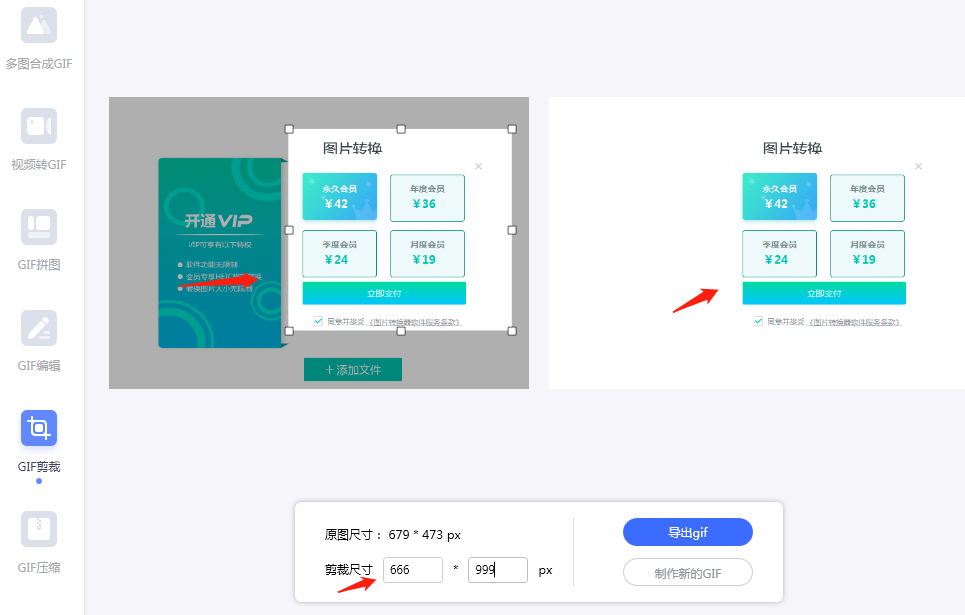
3.剪辑好尺寸后,点“导出gif”根据自己的需求,选择“导出路径”编辑“GIF名称”。
4.显示导出成功,点击“打开文件夹”就可以找到刚才剪裁的文件。

我拉网GIF制作
免费的GIF制作软件,轻松搞定表情包制作

 客户端下载
客户端下载
 GIF制作基础版
GIF制作基础版 GIF制作高级版
GIF制作高级版
 登录
登录 gif制作
gif制作

